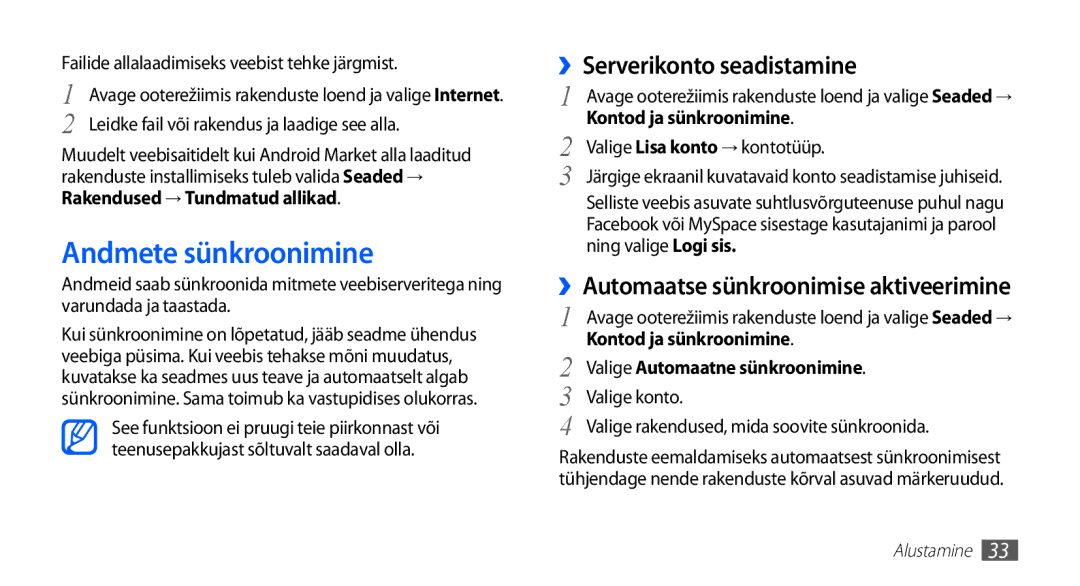Failide allalaadimiseks veebist tehke järgmist.
1 | Avage ooterežiimis rakenduste loend ja valige Internet. |
2 | Leidke fail või rakendus ja laadige see alla. |
Muudelt veebisaitidelt kui Android Market alla laaditud rakenduste installimiseks tuleb valida Seaded → Rakendused → Tundmatud allikad.
Andmete sünkroonimine
Andmeid saab sünkroonida mitmete veebiserveritega ning varundada ja taastada.
Kui sünkroonimine on lõpetatud, jääb seadme ühendus veebiga püsima. Kui veebis tehakse mõni muudatus, kuvatakse ka seadmes uus teave ja automaatselt algab sünkroonimine. Sama toimub ka vastupidises olukorras.
See funktsioon ei pruugi teie piirkonnast või teenusepakkujast sõltuvalt saadaval olla.
››Serverikonto seadistamine
1 | Avage ooterežiimis rakenduste loend ja valige Seaded → |
Kontod ja sünkroonimine. | |
2 | Valige Lisa konto → kontotüüp. |
3 | Järgige ekraanil kuvatavaid konto seadistamise juhiseid. |
Selliste veebis asuvate suhtlusvõrguteenuse puhul nagu Facebook või MySpace sisestage kasutajanimi ja parool ning valige Logi sis.
››Automaatse sünkroonimise aktiveerimine
1 | Avage ooterežiimis rakenduste loend ja valige Seaded → |
Kontod ja sünkroonimine. | |
2 | Valige Automaatne sünkroonimine. |
3 | Valige konto. |
4 | Valige rakendused, mida soovite sünkroonida. |
Rakenduste eemaldamiseks automaatsest sünkroonimisest tühjendage nende rakenduste kõrval asuvad märkeruudud.
Alustamine 33